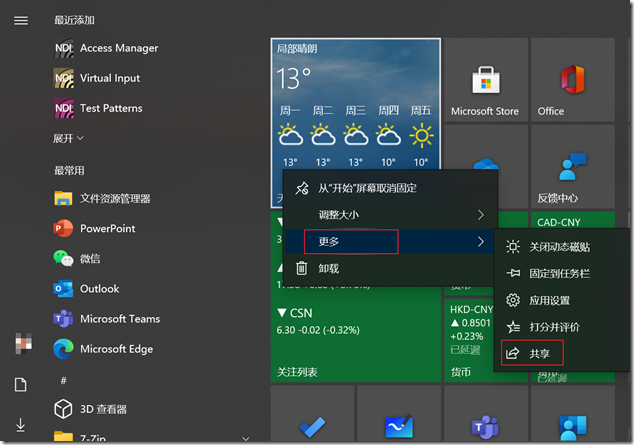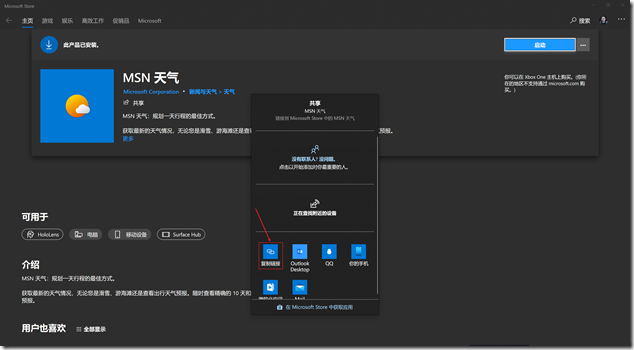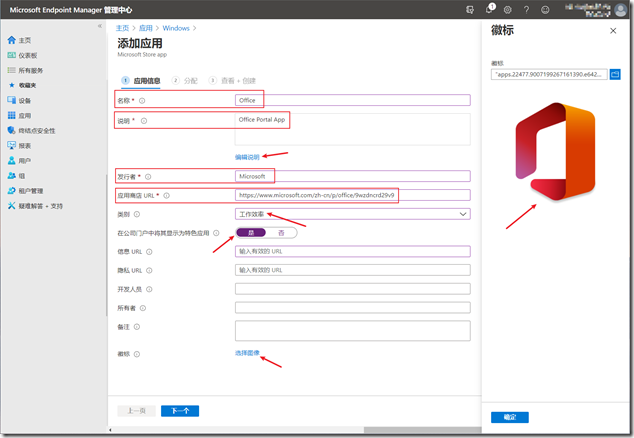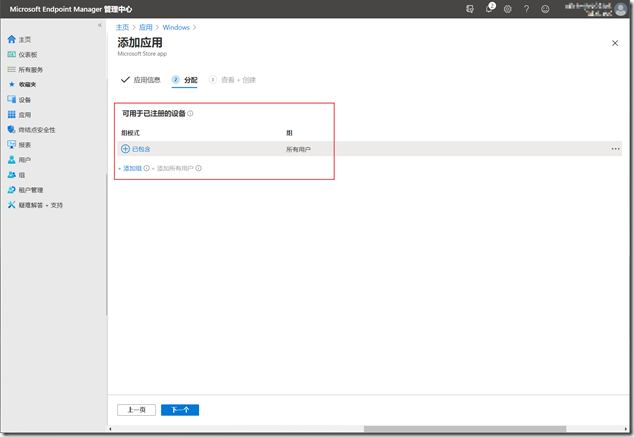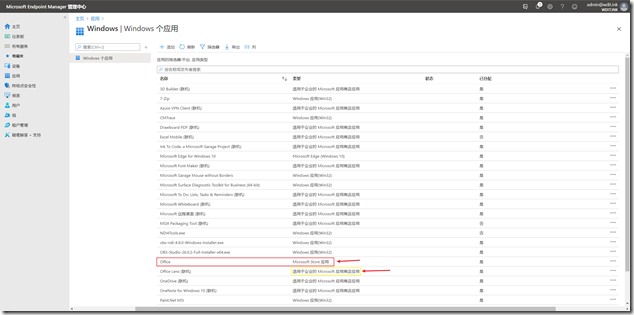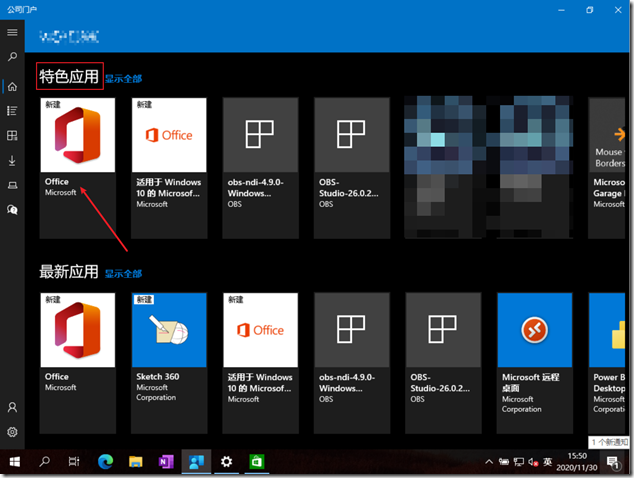HOWTO: 使用 Intune 为 Windows PC 部署 Microsoft Store 应用
如果之前你阅读过“HOWTO: 从 Microsoft Store for Business 删除应用”,应该会对 Intune 部署 Microsoft Store for Business(以下简称MSfB)应用有一定的了解,而今天要与大家分享的是通过 Intune 部署 Microsoft Store 应用。两者的区别在于 MSfB 除了可以通过 Company Portal(公司门户)和 Microsoft Store 来获取安装外,还支持强制部署(Required),这样应用就可以直接推送安装给设备或用户,无需用户再去选择安装;而后者 Microsoft Store 应用仅支持用户选择安装(Available for enrolled devices),即发布的应用必须由用户通过 Company Portal 去触发安装。很显然 MSfB 更适用于企业,但该服务目前并不是在所有区域可用,所以折中的选择只有 Microsoft Store,当然如果你的企业已经获得了 LOB App(.appx, .appxbundle, .msix, .msixbundle, .msi),也将会支持 Required 模式,gOxiA 将在以后分享这些内容。
言归正传,要使用 Intune 部署 Microsoft Store 应用(以下简称:MSStore App)十分简单,首先要获取到 MSStore App 的 URL,如果你已经在一台 Windows PC 上安装了这款应用,则可以通过鼠标右键单击应用,然后选择“更多”下的“共享”。
之后系统会自动打开 Microsoft Store 应用并定位到这款应用信息页面,还会弹出共享对话框,在对话框中单击“复制链接”,此时并没有结束,必须要打开浏览器粘贴并访问此 URL,并获取浏览器地址栏中的 URL 才可以添加到 Intune 中,根据需要可以将应用的 Logo 图片保存到本地以备后用。
现在访问 Microsoft Endpoint Manager admin center,定位至 应用 - Windows 应用下,添加应用选择 Microsoft Store 应用 类型,标星号的文本框为必填项,名称和发行者可以根据应用实际信息填写,说明部分由于支持 Markdown 格式,所以需要先点击“编辑说明”才能输入内容;应用商店 URL 便是我们前面获取到的最终的应用 URL,如果输入错误的格式会有提示信息;这里还建议直接将应用归类,并根据需要设定为特色应用,这样当用户打开 Company Portal 时就能在醒目的位置看到它;还记得前面让保存的 Logo 图片吗,可以将其上传这样用户就能更直观的获取到应用的信息。
在“分配”配置页面中,我们会看到当前只有一个选项,即:可用于已注册的设备(Available for enrolled devices),并支持分配个特定组或所有用户。所以你会留意到 MSStore App 存在诸多限制,其实并不适合企业用户部署。
MSStore App 添加完毕后可以在应用列表中看到,下图中可以看到 MSStore App 和 MSfB App 两种类型。
现在用户就可以启动 Company Portal 来选择安装应用,如果在前面我们将它设定为特色应用,则会看到如下图类似的排版。